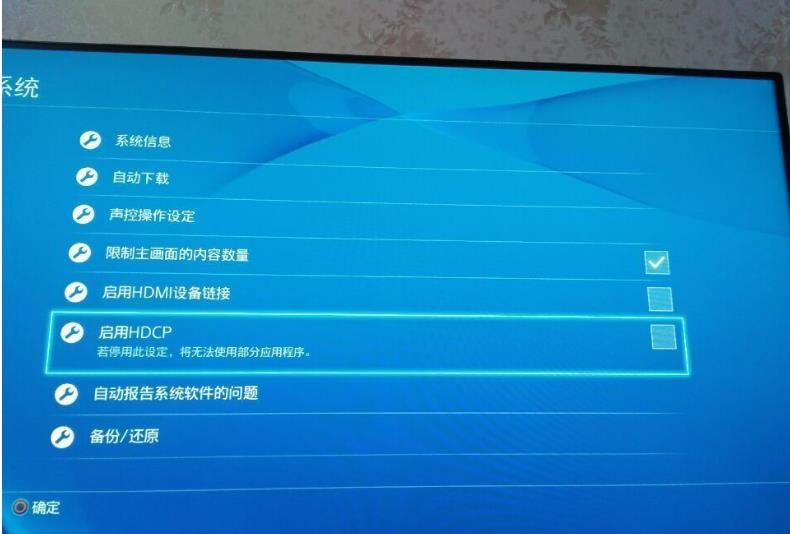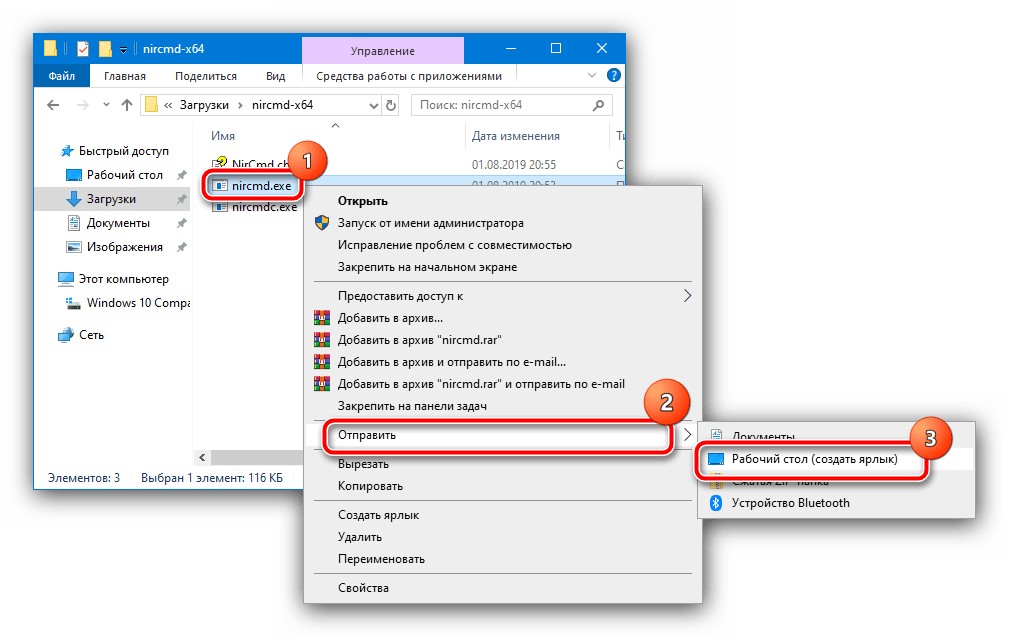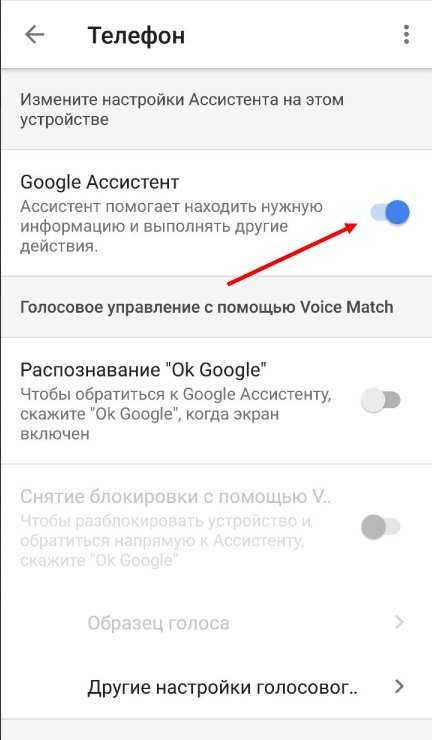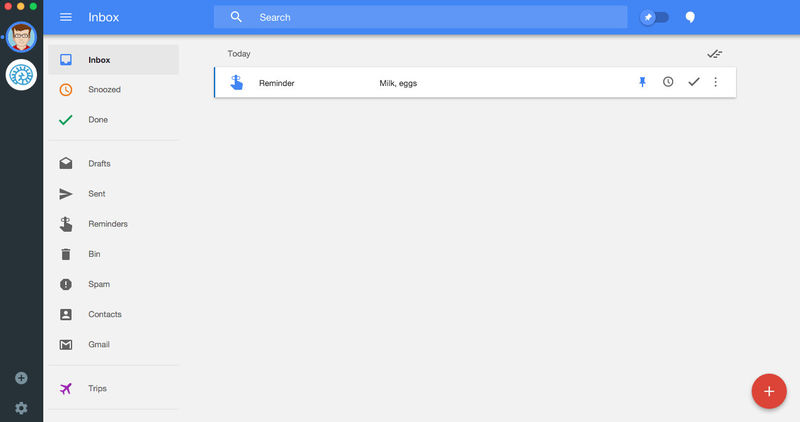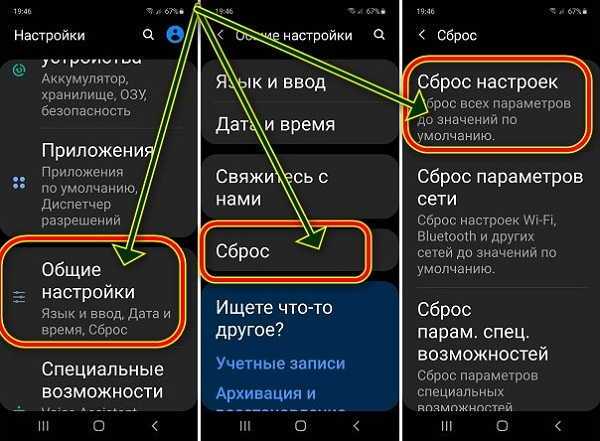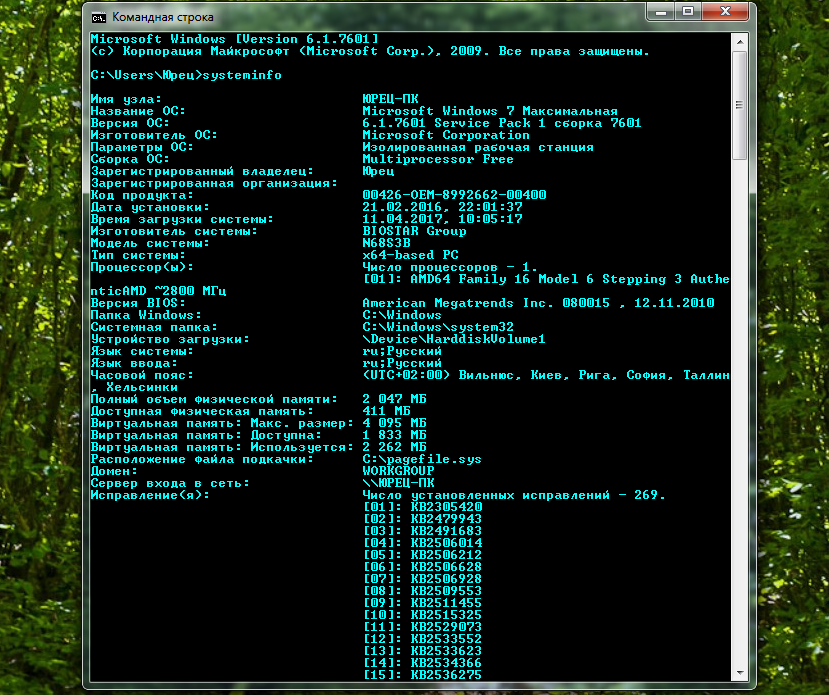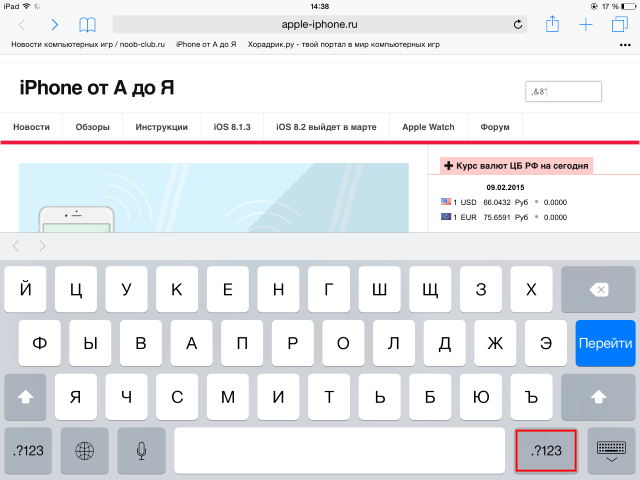Как отключить hdcp на компьютере
что это такое и как обойти защиту?
Всем привет! Сегодня мы поговорим про то – что такое HDCP, для чего эта технология нужна и как её обнаружить на своем устройстве. HDCP, или более развернуто «High-Bandwith Digital Content Protection» (от англ. яз. – Защита цифрового контента в высокой пропускной способностью) – технология, которая позволяет защитить авторский контент (в нашем случае цифровое видео) с помощью шифрования при передаче его через DVI, Display Port и HDMI интерфейс.
У HDMI данная технология используется постоянно, а вот на остальных интерфейсах, так сказать, «по желанию». Смысл в том, что по кабелю от отправителя к приемнику будет течь зашифрованный сигнал. Также оба устройства должны поддерживать HDCP – будь это видеокарта, приставка, ресивер, монитор, телевизор или другое устройство.
Содержание
- Применение
- Поддержка HDCP
- Обход
- Задать вопрос автору статьи
Применение
Изначально технология применялась для защиты от несанкционированного копирования и использования контента, который был записан на лицензионные Blu-ray диски. На данный момент с развитием интернета все диски потихоньку утрачивают свое значение, так как любой фильм можно посмотреть в онлайн-кинотеатре в широком разрешении, даже в 4К.
Данную технологию создала компания Digital Content Protection LLC, которая является дочерней от другой более крупной корпорации Intel. Технология работает по трем принципам:
- Аутентификация устройства – все устройства, на которых нет HDCP, не могут работать с зашифрованным видео.
- Весь контент шифруется у отправителя и дешифруется у приёмника.
- Аннулирование ключей – способность изменять алгоритм шифрования и дешифрования за счет смены ключей.
Например, приставка отправляет на телевизор зашифрованный сигнал. Она выбираем 56-битный ключ из 40 уже имеющихся. Далее после отправки телевизор расшифровывает этот сигнал. При отправке цифровых данных, каждый раз ключ меняется. Если ключ не соответствует требованиям, то контент блокируется.
В 2010 году из-за утечки ключей в интернет была взломана первая версия HDCP.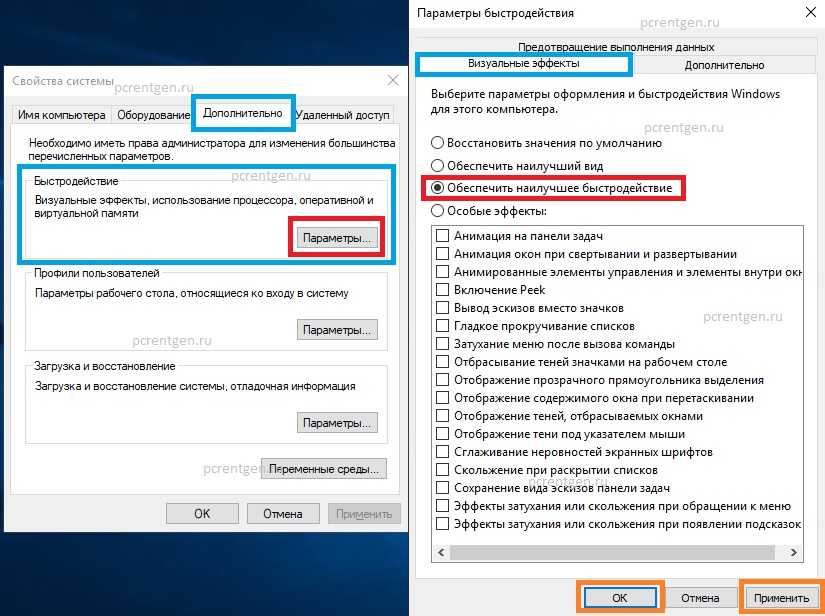 Поэтому в 2015 году появилась новая версия – 2.2, которая может работать с расширением 4К. Проблема в том, что при этом используются другие алгоритмы шифрования, следовательно – первая версия не совместима с новой.
Поэтому в 2015 году появилась новая версия – 2.2, которая может работать с расширением 4К. Проблема в том, что при этом используются другие алгоритмы шифрования, следовательно – первая версия не совместима с новой.
Сейчас технология используется только для просмотра Blu-Ray дисков. Например, вы захотите посмотреть подобный диск на компе, если ваша видеокарта не поддерживает HDCP, то видео вы просмотреть не сможете. Аналогичная ситуация обстоит с приставками и телевизорами. Если вы подключите, например, Blue-ray проигрыватель к телевизору, а на нем нет специального дешифратора, то фильм вы не увидите.
Поддержка HDCP
ПОМОЩЬЮ СПЕЦИАЛИСТА! Если вы не сможете найти информацию по поддержке вашего аппарата – пишите полное название модели в комментариях, и я вам помогу.
О поддержке можно узнать из наклейки с надписью: «HD ready».
Подобную наклейку можно увидеть на телевизоре, мониторе, приставке или специальном ресивере.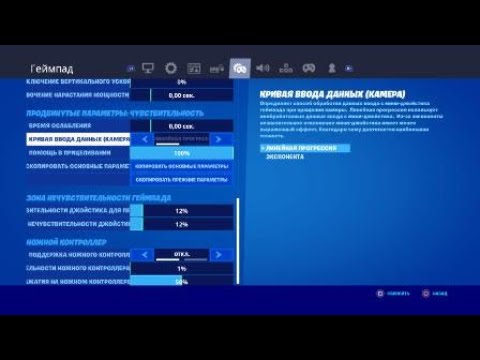 На том же Blue-ray проигрывателе обычно её не лепят, так как подобные устройства по умолчанию используют HD ready.
На том же Blue-ray проигрывателе обычно её не лепят, так как подобные устройства по умолчанию используют HD ready.
Также на телевизорах, мониторах и других приёмниках должны быть специальные порты: HDMI/HDCP или DVI/HDCP. О них можно узнать из документации или в характеристиках из интернета.
Если хотя бы одно из устройств не поддерживает защитную технологию и не работает в режиме шифрования и дешифрования, то просматривать защищенный контент вы не сможете. В 2010 году после взлома ключей появилось много пиратских аппаратов, но они могут работать только с первой версией. Также ещё напомню, что вторая версия (2.2) не совместима с первой.
Обход
что это, принцип работы, версии, где используют.
 Особенности hdcp в видеокарте, мониторе, телевизоре.
Особенности hdcp в видеокарте, мониторе, телевизоре.Содержание
- Hdcp что это?
- В каких устройствах используется hdcp?
- Принцип работы hdcp
- Кому обязательно нужна технология hdcp?
- Виды/версии hdcp
- Особенности hdcp в видеокарте, мониторе, телевизоре
- Как узнать есть ли у устройства поддержка hdcp?
- Hdcp — как включить или отключить
- Просмотр 4к контента и hdcp — особенности и проблемы
- Плюсы и минусы hdcp
- Есть ли будущее у hdcp
Hdcp что это?
Hdcp – технология, которая была разработана компанией Intel для защиты медиа контента.
С ее помощью происходит защита от незаконного копирования видеосигнала высокого качества. Данный видеосигнал может передаваться через различные интерфейсы, в числе которых DVI, HDMI, GVIF, UDI или DisplayPort. Видеосигнал защищенного типа воспроизводиться только в устройствах, способных поддерживать HDCP.
В каких устройствах используется hdcp?
Чаще всего технологию можно встретить в оборудовании, предназначенном для просмотра видео в качестве HD.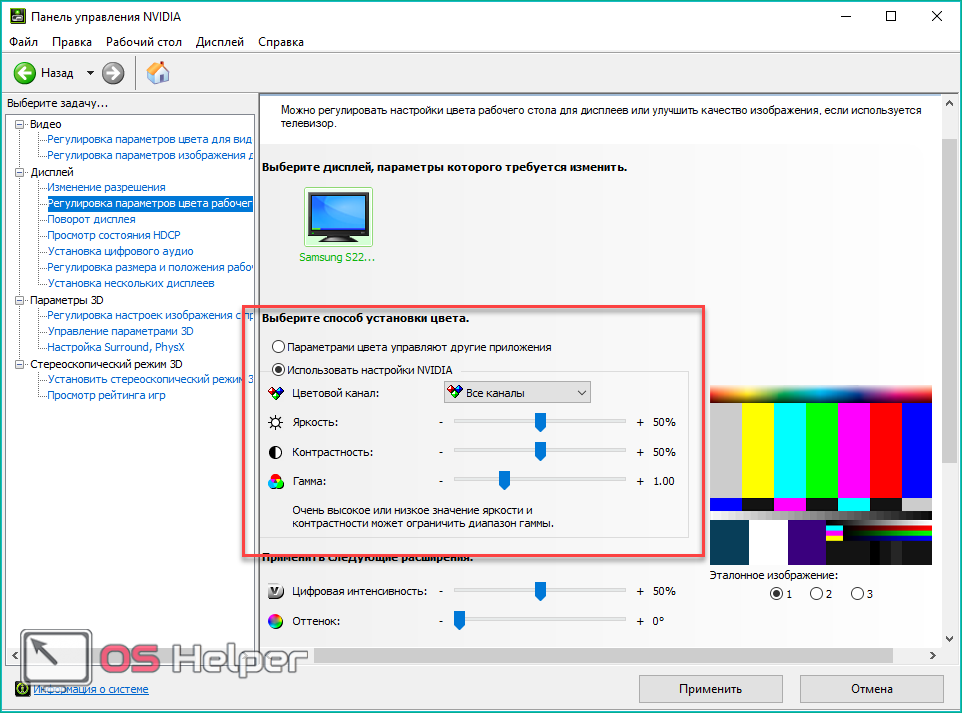 Также эти четыре важные буквы встречаются и в ПК. Однако это возможно, если в нем данную технологию поддерживает программное обеспечение и видеокарта. Также есть список трех групп, имеющих hdcp:
Также эти четыре важные буквы встречаются и в ПК. Однако это возможно, если в нем данную технологию поддерживает программное обеспечение и видеокарта. Также есть список трех групп, имеющих hdcp:
- Очистители. Приборы, получающие сигнал hdcp и отображающие его в другом месте.
- Источники – устройства, отсылающие сигнал hdcp.
- Повторители. Оборудование, получающее сигнал hdcp и, отправляющее его в приемник.
Принцип работы hdcp
Основной целью технологии является не допустить передачи нешифрованного контента с высоким качеством. Для этого существуют следующие компоненты системы.
- Специальный протокол аутентификации. Благодаря ему несертифицированное оборудование не может получить необходимый доступ к видео с высокой четкостью.
- Шифрование передаваемых данных через интерфейсы. Прямое копирование будет предотвращено. Защита от прослушки третьим лицом тоже присутствует.
- Аннулирование ключей. Необходимо для блокировки возможности включать контент на оборудовании, не имеющем поддержки технологии.

Система защищает передачу содержимого от источника с видеосигналом от ПК, приставки спутникового ТВ, ДВД плеера на дисплей. Шифрование предотвращает воспроизведение шифрованного HDCP контента на оборудовании, неспособном работать с HDCP. Также это касается и взломанных специально для этого устройств, они тоже не будут поддерживать HDCP.
Перед тем как отправлять данные идет проверка передающим устройством касательно того, имеет ли получающий прибор права на их принятие. В случае положительного ответа происходит шифровка данных для защиты от «прослушивания» при передаче контента цифрового типа на принимающее устройство. Источник и приемник могут подключаться друг к другу с помощью различных интерфейсов. Они должны быть совместим с HDCP.
Кому обязательно нужна технология hdcp?
Технология необходима в телевизорах, мониторах, приставках, ресиверах и другом оборудовании. Устройства должны иметь специальные порты HDMI/HDCP или DVI/HDCP. Наличие технологии позволяет передавать необходимый контент с одного устройства на другое в высоком качестве.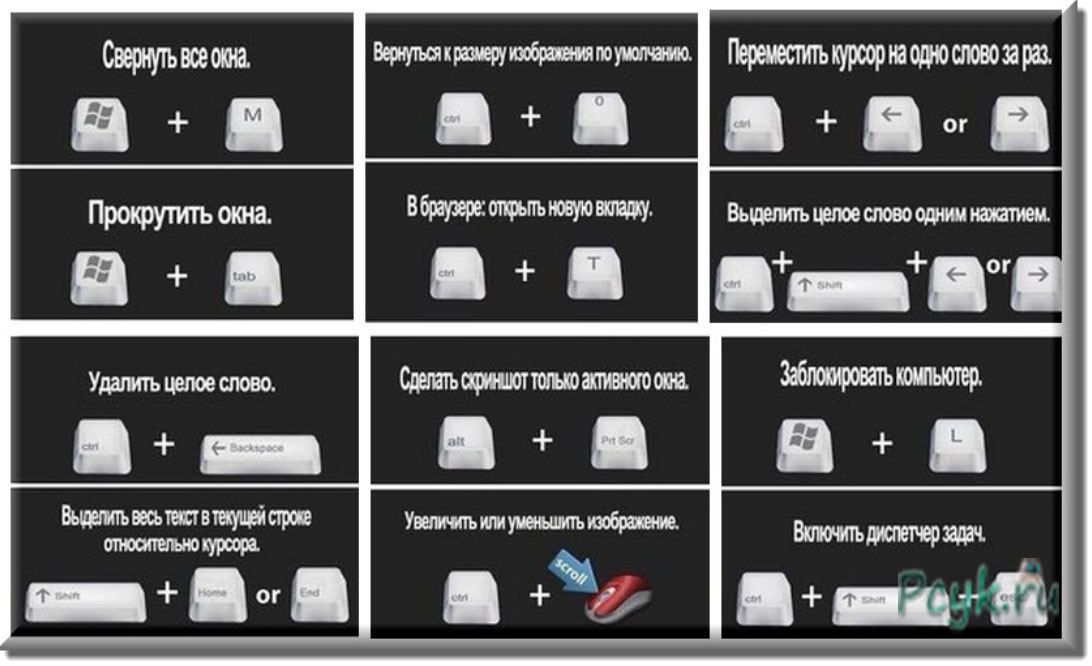 В том случае, когда HDCP не будет поддерживаться одним из устройств для защиты, то есть не будет функционировать в режиме шифрования и дешифрования, то просмотр защищенного контента будет невозможен.
В том случае, когда HDCP не будет поддерживаться одним из устройств для защиты, то есть не будет функционировать в режиме шифрования и дешифрования, то просмотр защищенного контента будет невозможен.
Виды/версии hdcp
Всего существует две версии технологии HDCP. После того как первая версия протокола (1.x) была взломана в 2010 году, то актуальной стало принято считать версии HDCP 1.4 и HDCP 2.2.
Особенности hdcp в видеокарте, мониторе, телевизоре
HDCP в телевизоре или мониторе необходимо, так как без данной технологии будет невозможен просмотр Blu-Ray и HD-DVD в высоком качестве. Когда происходит аутентификация между монитором и видеокартой, то идет обмен векторами выбора ключей. Практически каждый раз передача данных имеет другое шифрование. Если хоть один из ключей не соответствует стандартному протоколу, то устройство аннулируется. И в случае повторного подключения его уже не будут рассматривать в качестве источника сигнала или прибора для воспроизведения.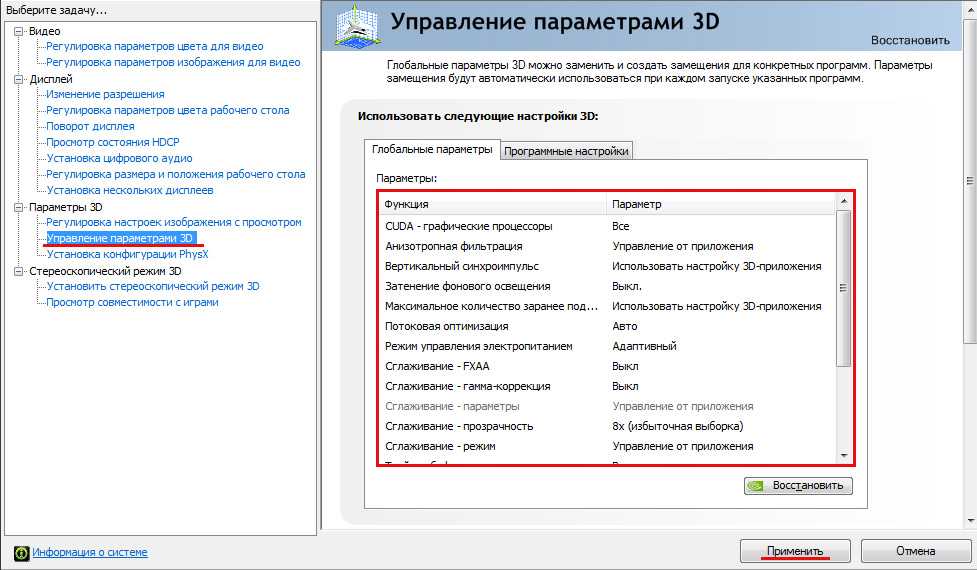
Если монитор или видеокарта не поддерживают HDCP, то защищенный контент с Blu-ray посмотреть уже не получится. С телевизором ситуация обстоит точно также, как и в предыдущем случае. При подключении к телевизору без данного протокола с Blue-ray проигрывателя не будет поступать контент.
Как узнать есть ли у устройства поддержка hdcp?
Пользователи на сайте HDCP могут узнать все утвержденные продукты с наличием данной технологии и проверить свое оборудование. Также наклейка с надписью «HD ready» может встречаться на ресивере, телевизоре, мониторе или приставке, что будет свидетельствовать о том, что оборудование поддерживает технологию. Специальные порты HDMI/HDCP или DVI/HDCP тоже являются важным моментом. Их наличие можно уточнить в характеристиках в интернете или документах от устройства. Кроме того, если в цепочке устройств одно из них не работает с протоколом, то воспроизведения не будет. Так пользователь тоже узнает, что один из девайсов не может функционировать с hdcp.
Hdcp — как включить или отключить
В телевизоре, мониторе и видеокарте эта технология не может быть отключена. Однако есть такие устройства, в которых пользователи пытаются ее обойти. Так, в Sony Playstation 3 (PS3) отключить протокол не получится. Но можно использовать сплиттер и кабели hdmi, чтобы пользователь мог записывать контент со своего устройства, и он затем воспроизводился на мониторе. В Sony Playstation 4 (PS4) защита может быть отключена. Необходимо зайти в «Настройки», а затем в «Систему». Там можно отключить технологию и сохранить состояние. Затем консоль стоит перезагрузить, чтобы спокойно записывать геймплей без отдельных устройств.
Просмотр 4к контента и hdcp — особенности и проблемы
Данная технология дает возможность пользователю смотреть контент в 4К-формате. Благодаря этому он может получить более качественные видео и изображения. Однако здесь есть некоторые моменты, которые следует учесть.
Благодаря специальной защите не получится смотреть фильмы в высоком качестве, если они будут пиратские или скачены с каких-то серверов.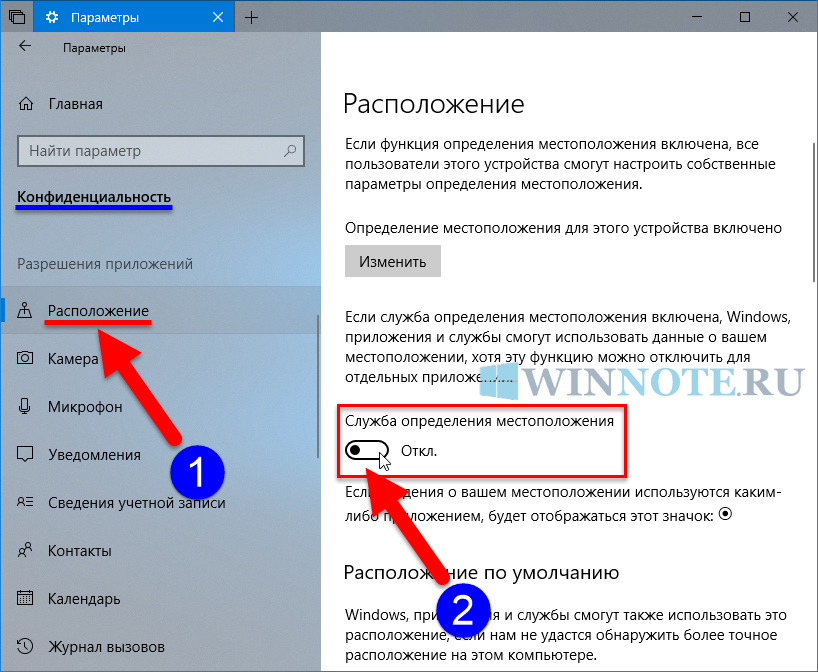 Для просмотра понадобятся устройства, поддерживающие технологию hdcp.
Для просмотра понадобятся устройства, поддерживающие технологию hdcp.
Просмотр возможен в том случае, если все необходимые составляющие цепочки поддерживают hdcp. Если все устройства или хотя бы одно не сертифицировано hdcp, то ничего работать не будет. Также важно, чтобы все приборы имели одну версию технологии, иначе просмотр будет передаваться с худшим качеством. При использовании Смарт-ТВ или проектора из ОС устройства должен использоваться кабель для соединения оборудования.
Плюсы и минусы hdcp
Достоинства:
- Защита контента от копирования.
- Просмотр видео в высоком качестве.
- Возможность смотреть самые последние новинки, а также «Нетфликс» и другие возможности.
Недостатки:
- Все устройства в цепочке должны поддерживать hdcp для просмотра контента.
- Невозможно смотреть пиратские фильмы.
- Новая версия технологии не совместима со старой.
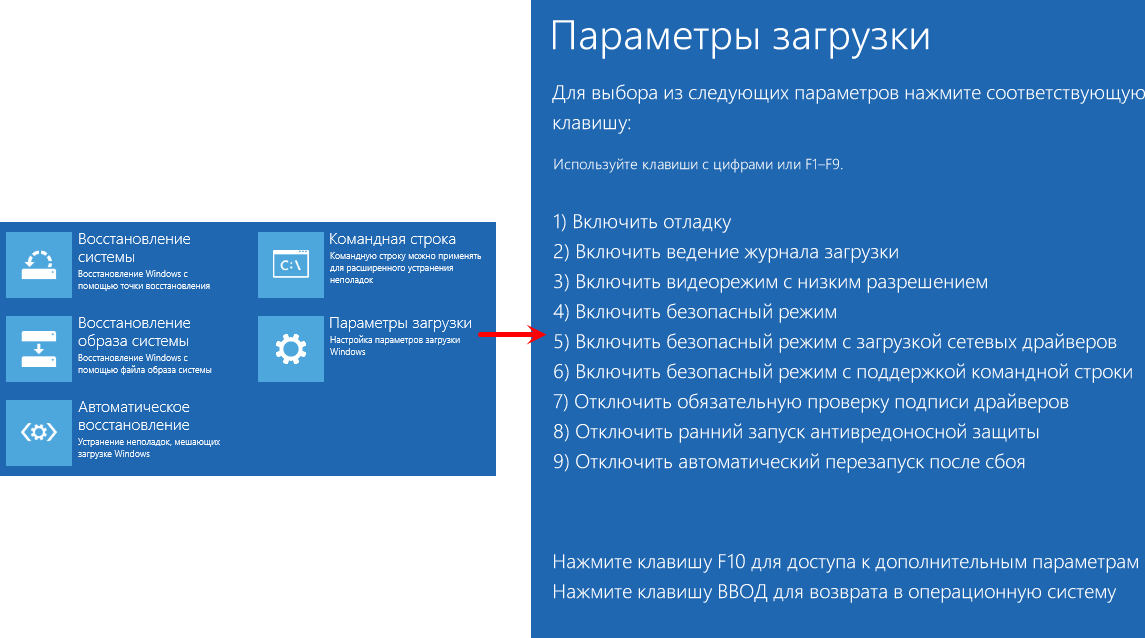
Есть ли будущее у hdcp
Технология hdcp будет продолжать быть актуальной, так как она необходима не только для передачи защищенного контента. Производители будут выпускать оборудование, позволяющее пользователю просматривать видео. Протокол актуален и для контента, передаваемого через потоковые сервисы. Таким, к примеру, является «Netflix». Также следует добавить, что данная технология актуальна при передаче видео или изображения в высокой четкости. Это довольно актуально для игр и HD-контента. Внедрение 8K способствует появлению новых версий технологии hdcp.
Должен ли я отключать HDCP, и влияет ли HDCP на игры?
- Дом
- Как
Если буквы HDCP ничего для вас не значат, возможно, вам стоит прочитать эту статью.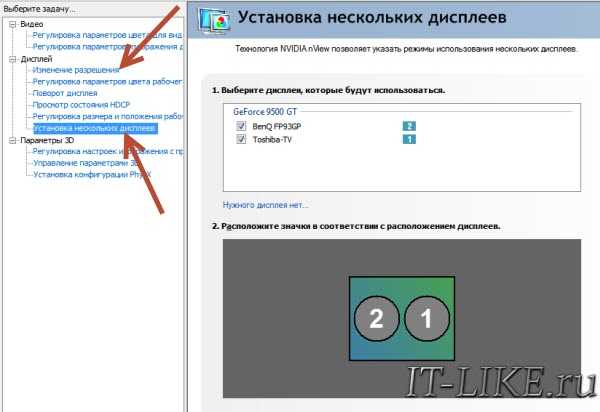 Узнайте все, что вам нужно знать о том, как это влияет на вас.
Узнайте все, что вам нужно знать о том, как это влияет на вас.
По Стивен Шоу
Интересно что такое HDCP ?
Для многих HDCP абсолютно ничего не значит. До сих пор его существование, вероятно, не имело для них вообще никаких последствий. Но если вы планируете создавать и публиковать видеоролики о своих игровых подвигах на PS5, то HDCP обязательно на вас повлияет.
Advertisement
Итак, вот небольшое пояснение, которое расскажет вам все, что вам нужно знать о HDCP.
Что такое HDCP?
HDCP означает цифровую защиту авторских прав с высокой пропускной способностью. Как бы многословно это ни было, по сути, это средство предотвращения записи видео внешними устройствами с вашей PS5.
Причины наличия такой функции довольно просты. PS5 — это гораздо больше, чем просто игровая машина. он дает вам доступ к широкому спектру мультимедийных приложений, таких как Netflix, Hulu, Amazon Prime и Disney Plus.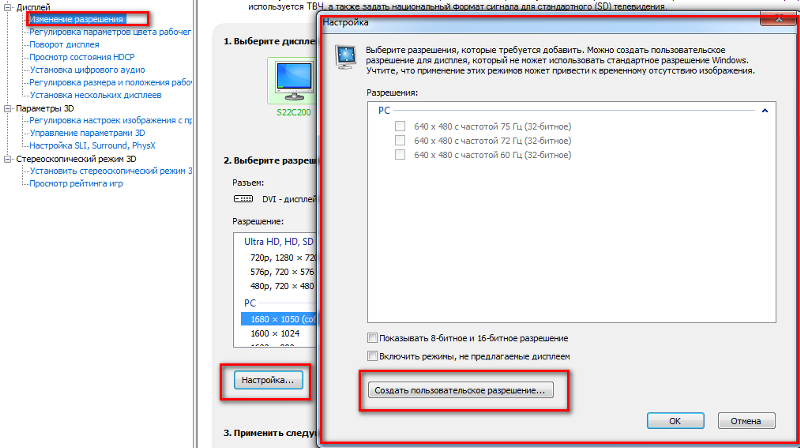
Advertisement
Существует очевидная проблема, если вы могли записывать видео на PS5 при доступе к любому из этих приложений. Вот почему HDCP существует на вашей PS5.
Вопрос о том, следует ли отключать его или нет, мы рассмотрим далее.
- Подробнее: Как исправить, что PS5 не подключается к Интернету
Должен ли я отключить HDCP?
Настройки PlayStation 5Учитывая, что HDCP предназначен для предотвращения записи видео, если вы планируете использовать устройство для захвата игр, такое как Elgato, HDCP будет проблемой. Вам нужно будет отключить HDCP, чтобы иметь возможность использовать такое устройство и записывать видео. Если вы хотите отключить HDCP, то шаги довольно просты:
- Перейдите к Настройкам , а затем нажмите на System
- Выберите HDMI , чтобы получить список вариантов
Реклама
- .
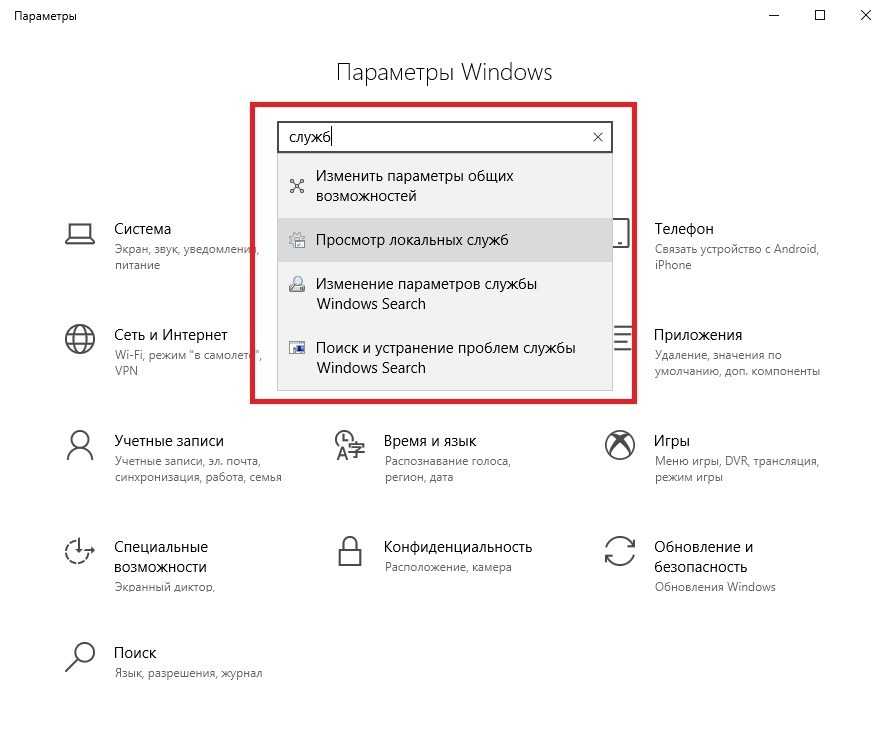 Выключите HDCP. Это позволит вам начать использовать устройства захвата игры. Но следует помнить, что это не позволит вам использовать многие потоковые сервисы, доступные на PS5 .
Выключите HDCP. Это позволит вам начать использовать устройства захвата игры. Но следует помнить, что это не позволит вам использовать многие потоковые сервисы, доступные на PS5 . Вы можете попеременно включать и выключать его, если вам это нужно. Но является ли просмотр подобных Netflix через вашу PS5 лучшим вариантом, это другой вопрос.
- Подробнее: Как проверить время воспроизведения игры на PS5
Влияет ли HDCP на игры?
Еще один вопрос, который люди задают по этому поводу, заключается в том, повлияет ли это на сами игры.
Реклама
Ответ заключается в том, что HDCP не окажет заметного влияния на ваши игры. Он предназначен исключительно для предотвращения записи видео, поэтому он не повлияет на работу ваших игр.
Таким образом, будет полностью зависеть от ваших настроек и от того, как вы собираетесь использовать консоль, имеет ли смысл менять настройки.
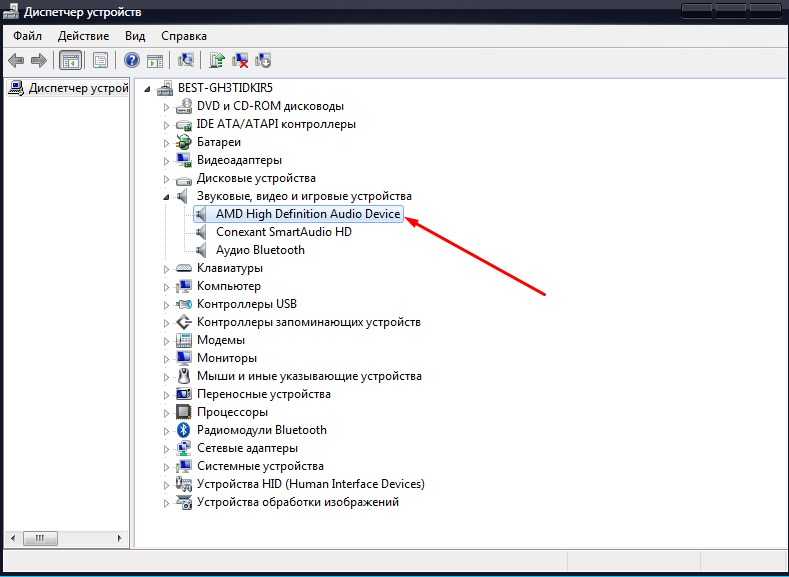 Или, действительно, окажет ли это какое-то влияние на вас вообще.
Или, действительно, окажет ли это какое-то влияние на вас вообще. Один из часто задаваемых вопросов: может ли hDCP вызывать задержки в играх. Ответ - нет, не может. Поэтому, если вы чувствуете, что испытываете отставание в Modern Warfare 2 (или любой другой игре, если на то пошло), это не из-за HDCP.
Stealth Optional поддерживается своей аудиторией. Когда вы покупаете по ссылкам на нашем сайте мы можем получать партнерскую комиссию. Узнать больше. Ищете конкретные продукты? Посещать Stockinformer.co.uk/stockinformer.com.Реклама
Рекомендуемые
Последние
Можно ли отключить HDCP на Mac?
Вы когда-нибудь задумывались, почему Netflix не позволяет делать скриншоты из своих шоу, не говоря уже о записи экрана?
А может быть, каждый раз, когда вы пытаетесь воспроизвести взятые напрокат фильмы с Apple TV на свой Macbook, выскакивает ошибка воспроизведения?
Ну, это как-то связано с HDCP или защитой широкополосного цифрового контента.

Дело в том, что HDCP — это не переключатель, который можно включать или выключать на Macbook. Но хорошая новость заключается в том, что вы можете обойти проблемы с HDCP, используя разветвитель HDMI, включив безопасный режим или авторизовав свой Macbook.
Давайте подробно поговорим о HDCP и о том, как обойти его на вашем Mac.
Быстрая навигация
- Что такое HDCP?
- Обходные пути HDCP для Mac
- Использование разветвителя HDMI
- Запуск Mac в безопасном режиме
- Авторизация Macbook
- Заключение
Что такое HDCP?
HDCP — это аббревиатура от High-Bandwidth Digital Content Protection — система защиты от копирования, разработанная Intel для предотвращения копирования цифрового контента с исходным качеством.
Основной целью HDCP является предотвращение пиратства цифрового аудио- и видеоконтента (фильмы, телепередачи, видеоигры и т. д.). Это делается с помощью «протокола рукопожатия» между устройствами, чтобы разрешить воспроизведение HDCP-зашифрованного контента.
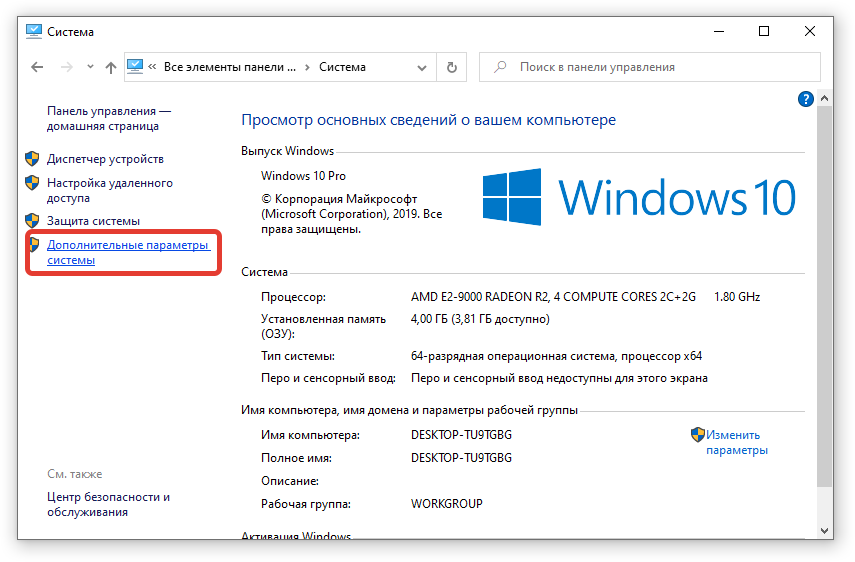
При этом оба подключаемых устройства должны быть совместимы с HDCP, чтобы они могли воспроизводить видео- и аудиоконтент.
Обходные пути HDCP для Mac
Вы можете обойти протоколы HDCP с вашего Mac тремя способами: через разветвитель HDMI, включив безопасный режим или авторизовав свой Macbook.
Использование разветвителя HDMI
Щелкните изображение, чтобы получить дополнительную информацию
Разветвитель HDMI — это компактное устройство, которое «разделяет» сигналы из одного канала HDMI, отсюда и название. Это наиболее распространенный способ обойти шифрование HDCP независимо от того, какое устройство вы используете для воспроизведения. Все, что вам нужно сделать с разветвителем HDMI, это подключить и играть!
Просто примечание: метод разветвителя HDMI является удачным или неудачным. Иногда это работает, а иногда нет. Это может быть вызвано несоответствием версий HDCP между устройствами. Например, при подключении вашего Apple TV к вашему Macbook для успешного воспроизведения на них должна быть установлена та же версия шифрования HDCP.

Запуск вашего Mac в безопасном режиме
Mac с процессором Intel и M1 Mac имеют функцию, называемую «Безопасный режим». Безопасный режим — это другой способ загрузки вашего Mac.
Когда Mac загружается в безопасном режиме, работает только самое необходимое. Это ослабляет работоспособность Mac, облегчая контроль за тем, какие программы засоряют систему.
Чтобы загрузить безопасный режим на Intel Mac, выполните следующие действия:
- Выключите Mac и подождите 10 секунд
- Удерживайте одновременно кнопку питания и клавишу Shift
- Удерживайте нажатой клавишу Shift, пока не появится страница входа
- Вы находитесь в безопасном режиме
Загрузка M1 Mac в безопасном режиме требует дополнительных действий. См. следующее:
- Выключите Mac и подождите 10 секунд
- Удерживайте кнопку питания, пока не появится сообщение « загрузка с дополнительными параметрами »
- Выберите загрузочный диск, в этом случае это ваш SSD
- Нажмите и удерживайте клавишу Shift, а затем нажмите « загрузиться в безопасном режиме »
- Подождите, пока Mac загрузится в безопасном режиме
- Когда это будет сделано, вы увидите красный индикатор, указывающий, что вы находитесь в безопасном режиме
- Введите данные для входа, и вы попадете в безопасный режим
Чтобы выйти из безопасного режима, просто выключите Mac и перезагрузите его в обычном режиме.
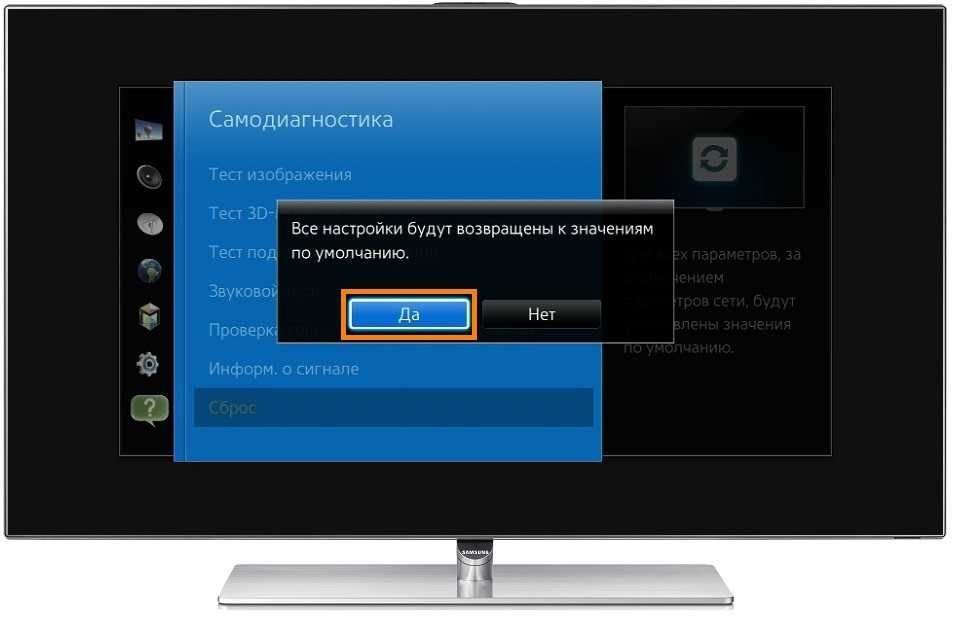
Помните, что проблема с HDCP может быть решена, а может и не решена простой загрузкой в безопасном режиме. Тем не менее, это решение работает для некоторых, и нет ничего плохого в том, чтобы попробовать то же самое для вас!
Авторизация вашего Macbook
Некоторые пользователи Apple также сталкиваются с ошибками HDCP при покупках в iTunes. Решение для этого — попробовать авторизовать ваш Mac.
Авторизуя свой Mac, вы разрешаете своему устройству доступ к вашему контенту iTunes. Этот процесс также может работать для ПК.
Чтобы авторизовать свой Mac, сначала необходимо обновить его до последней версии ОС.
После этого выполните следующие действия:
- На Mac откройте приложение «Музыка», приложение Apple TV или приложение Apple Books. Для ПК откройте программу iTunes
- Введите данные для входа в Apple ID
- В верхнем углу экрана выберите Учетная запись > Авторизация > Авторизация этого компьютера
Попробуйте открыть контент, который хотите посмотреть, чтобы проверить, решил ли метод авторизации вашу проблему с HDCP.

Чтобы проверить все авторизованные устройства в вашей учетной записи, повторите шаги 1 и 2 выше, но на этот раз выберите «Учетная запись» > «Просмотреть мою учетную запись» в строке меню. Это побудит вас снова войти в свои данные.
После этого вы попадете на страницу сводки Apple ID. Проверьте авторизацию компьютеров, чтобы узнать количество устройств, авторизованных в вашей учетной записи. Это не будет указывать, что именно это за устройство.
Заключение
В общем, мы предложили вам три способа решения проблемы с HDCP на вашем Mac: использование разветвителя HDMI, включение безопасного режима или авторизация вашего Mac.
Самый популярный (и самый простой) вариант с разветвителем HDMI, потому что вы не будете выполнять серию кликов — вы подключите и работаете.
Конечно, могут быть случаи, когда это просто не будет работать из-за несовместимости версий HDCP на разных устройствах.
В этом случае вы всегда можете попробовать метод безопасного режима или метод авторизации.